win11快捷键失效?超简单修复教程来啦!
Win11快捷键突然失灵?别慌!本文手把手教你快速修复,告别效率困扰。首先,尝试重启电脑,这是最简单有效的解决办法。若问题依旧,可逐一排查:检查并更新键盘驱动,关闭可能冲突的软件,修改注册表中的NoWinKeys键值,运行系统文件检查器,以及关闭粘滞键和筛选键。文章还分析了快捷键失灵的常见原因,包括驱动问题、软件冲突、系统错误或硬件故障。此外,提供了重置快捷键设置的实用方法,如系统还原、重新安装软件或谨慎修改注册表。最后,整理了Win11常用的10个快捷键,例如Win+Shift+S截图、Win+V调用剪贴板历史等,助你玩转Win11,提升工作效率。
快捷键失灵可按以下步骤修复:首先重启电脑;其次检查并更新键盘驱动;第三关闭可能冲突的软件;第四查看注册表中NoWinKeys键值并修改;第五运行系统文件检查器;第六关闭粘滞键和筛选键;第七尝试更换键盘排查硬件问题。原因包括驱动、软件冲突、系统错误或硬件故障。重置快捷键需通过系统还原、重新安装软件或谨慎修改注册表实现。常用win11快捷键如Win+Shift+S截图、Win+V调用剪贴板历史等共计10个。

快捷键失灵,的确让人头大。别慌,解决办法还是有的,咱们一步步来。
win11快捷键失灵修复步骤
首先,重启电脑。别笑,很多时候重启就能解决问题,简单粗暴但有效。如果重启没用,那就得深入看看了。
检查键盘驱动。驱动有问题,快捷键肯定歇菜。打开设备管理器,找到键盘,右键更新驱动程序。让系统自动搜索更新,或者你手动下载最新的驱动安装。
看看是不是有程序占用了快捷键。有些软件,比如游戏或者专业软件,会自定义快捷键,导致系统快捷键冲突。关掉这些软件试试。
注册表也可能出问题。打开注册表编辑器(regedit),找到HKEY_CURRENT_USER\Software\Microsoft\Windows\CurrentVersion\Policies\Explorer,看看有没有NoWinKeys这个键值。如果有,把它删掉或者改成0。
如果上面这些都不行,那就试试系统文件检查器。在命令提示符(管理员模式)下输入sfc /scannow,让系统扫描并修复损坏的文件。
还有,看看是不是启用了粘滞键或者筛选键。这俩玩意儿有时候会干扰快捷键。在控制面板里找到轻松使用设置中心,把粘滞键和筛选键关掉。
最后,如果以上方法都无效,那可能就是硬件问题了。换个键盘试试,看看是不是键盘本身坏了。
win11快捷键突然不能用了是什么原因?
原因可多了,驱动问题、软件冲突、系统错误、硬件故障,都有可能。就像医生看病,得一个个排除。有时候是小感冒,吃点药就好;有时候是疑难杂症,得好好检查。
如何重置win11快捷键设置?
win11并没有直接重置快捷键的选项。但是,你可以通过以下方式间接实现:
- 恢复系统默认设置: 通过系统还原点,将系统恢复到之前快捷键正常的日期。
- 卸载并重新安装相关软件: 如果是某个软件的快捷键冲突,卸载并重新安装该软件,通常可以恢复其默认快捷键设置。
- 修改注册表: 某些快捷键的设置存储在注册表中,你可以手动修改注册表来重置这些快捷键。但修改注册表有风险,请务必备份后再操作。
win11常用快捷键有哪些?
win11有很多实用的快捷键,掌握它们可以大大提高工作效率:
- Win + Shift + S: 截图工具,可以截取屏幕的任意区域。
- Win + V: 剪贴板历史记录,可以查看并粘贴之前复制的内容。
- Win + Tab: 任务视图,可以查看所有打开的窗口和虚拟桌面。
- Win + Ctrl + D: 创建新的虚拟桌面。
- Win + Ctrl + ←/→: 切换虚拟桌面。
- Win + L: 锁定电脑。
- Win + . / ;: 打开表情符号面板。
- Alt + Tab: 切换应用程序窗口。
- Ctrl + Shift + Esc: 打开任务管理器。
这些快捷键都是我常用的,强烈建议你记下来。
今天带大家了解了的相关知识,希望对你有所帮助;关于文章的技术知识我们会一点点深入介绍,欢迎大家关注golang学习网公众号,一起学习编程~
 win11备份失败?手把手教你一步步排查解决
win11备份失败?手把手教你一步步排查解决
- 上一篇
- win11备份失败?手把手教你一步步排查解决

- 下一篇
- Pythonlist太香了!手把手教你玩转列表那些骚操作
-

- 文章 · 软件教程 | 16秒前 |
- 设置汽水音乐为手机铃声方法
- 418浏览 收藏
-
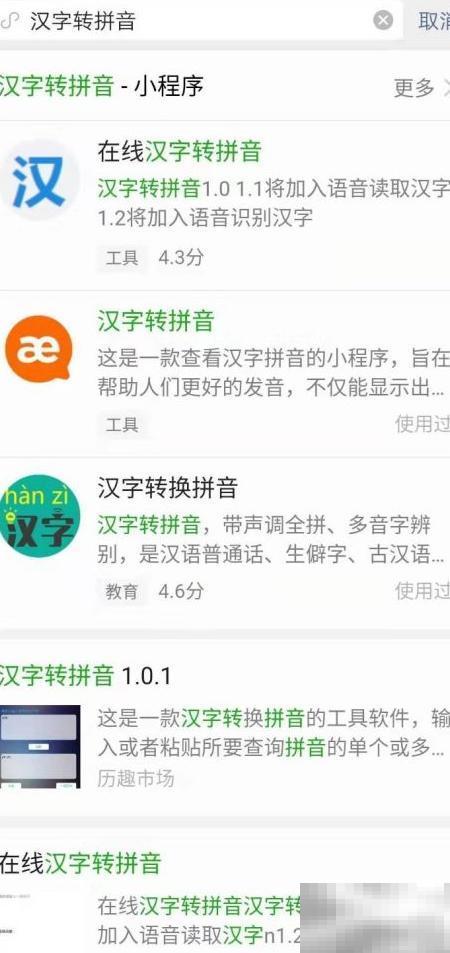
- 文章 · 软件教程 | 1分钟前 |
- 汉字转拼音方法及步骤教程
- 362浏览 收藏
-

- 文章 · 软件教程 | 1分钟前 |
- 7-Zip解压乱码解决方法与编码设置
- 124浏览 收藏
-
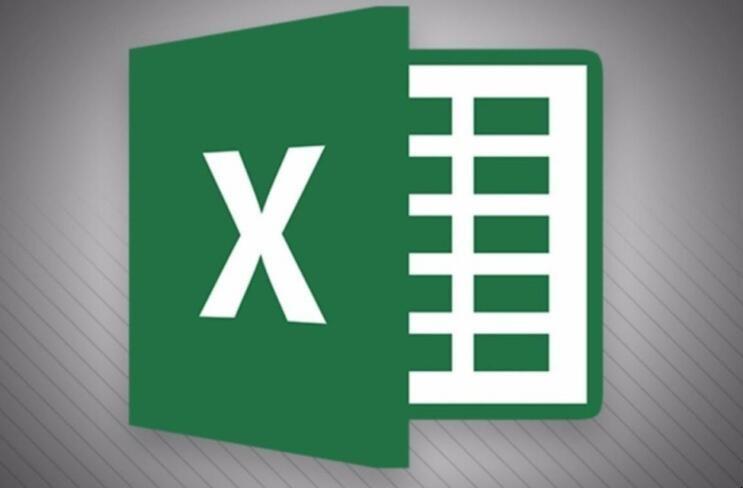
- 文章 · 软件教程 | 2分钟前 |
- Excel折线图制作教程5分钟出趋势图
- 340浏览 收藏
-
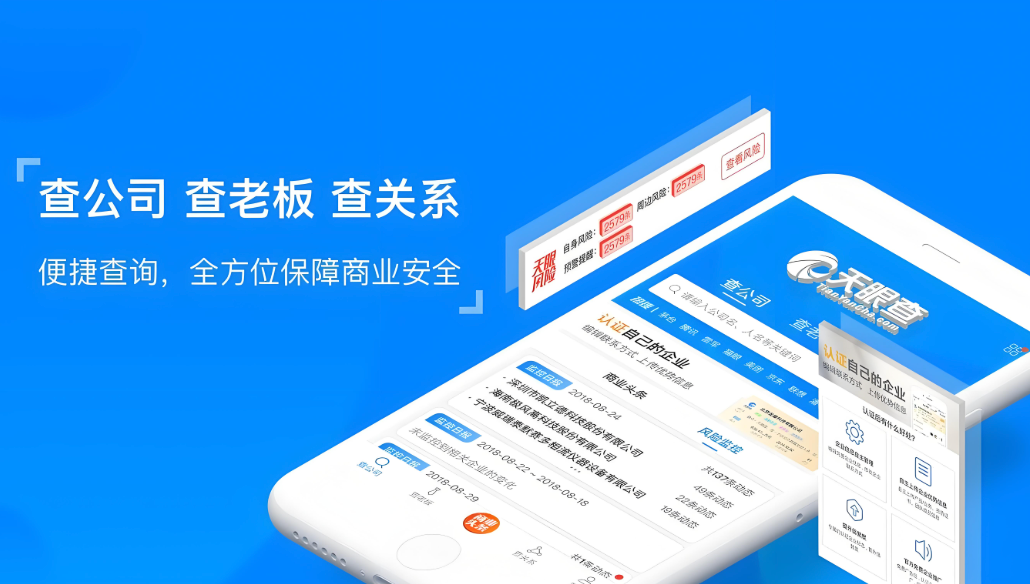
- 文章 · 软件教程 | 3分钟前 |
- 天眼查如何查公司简介与发展历程
- 241浏览 收藏
-

- 文章 · 软件教程 | 3分钟前 | Excel PowerQuery 数据汇总 VBA宏 合并工作表
- Excel多表合并技巧大全
- 472浏览 收藏
-

- 文章 · 软件教程 | 4分钟前 |
- 如何彻底删除Soul聊天记录?
- 412浏览 收藏
-

- 文章 · 软件教程 | 5分钟前 |
- Win11网络图标消失解决方法
- 394浏览 收藏
-

- 文章 · 软件教程 | 6分钟前 |
- 超星学习通官网登录入口及网址大全
- 424浏览 收藏
-

- 文章 · 软件教程 | 7分钟前 |
- QQ邮箱登录入口与收件箱使用方法
- 384浏览 收藏
-

- 文章 · 软件教程 | 7分钟前 |
- 今日头条关闭推荐设置步骤详解
- 379浏览 收藏
-

- 文章 · 软件教程 | 8分钟前 |
- 百度地图如何记录运动轨迹?
- 228浏览 收藏
-

- 前端进阶之JavaScript设计模式
- 设计模式是开发人员在软件开发过程中面临一般问题时的解决方案,代表了最佳的实践。本课程的主打内容包括JS常见设计模式以及具体应用场景,打造一站式知识长龙服务,适合有JS基础的同学学习。
- 543次学习
-

- GO语言核心编程课程
- 本课程采用真实案例,全面具体可落地,从理论到实践,一步一步将GO核心编程技术、编程思想、底层实现融会贯通,使学习者贴近时代脉搏,做IT互联网时代的弄潮儿。
- 516次学习
-

- 简单聊聊mysql8与网络通信
- 如有问题加微信:Le-studyg;在课程中,我们将首先介绍MySQL8的新特性,包括性能优化、安全增强、新数据类型等,帮助学生快速熟悉MySQL8的最新功能。接着,我们将深入解析MySQL的网络通信机制,包括协议、连接管理、数据传输等,让
- 500次学习
-

- JavaScript正则表达式基础与实战
- 在任何一门编程语言中,正则表达式,都是一项重要的知识,它提供了高效的字符串匹配与捕获机制,可以极大的简化程序设计。
- 487次学习
-

- 从零制作响应式网站—Grid布局
- 本系列教程将展示从零制作一个假想的网络科技公司官网,分为导航,轮播,关于我们,成功案例,服务流程,团队介绍,数据部分,公司动态,底部信息等内容区块。网站整体采用CSSGrid布局,支持响应式,有流畅过渡和展现动画。
- 485次学习
-

- ChatExcel酷表
- ChatExcel酷表是由北京大学团队打造的Excel聊天机器人,用自然语言操控表格,简化数据处理,告别繁琐操作,提升工作效率!适用于学生、上班族及政府人员。
- 3186次使用
-

- Any绘本
- 探索Any绘本(anypicturebook.com/zh),一款开源免费的AI绘本创作工具,基于Google Gemini与Flux AI模型,让您轻松创作个性化绘本。适用于家庭、教育、创作等多种场景,零门槛,高自由度,技术透明,本地可控。
- 3398次使用
-

- 可赞AI
- 可赞AI,AI驱动的办公可视化智能工具,助您轻松实现文本与可视化元素高效转化。无论是智能文档生成、多格式文本解析,还是一键生成专业图表、脑图、知识卡片,可赞AI都能让信息处理更清晰高效。覆盖数据汇报、会议纪要、内容营销等全场景,大幅提升办公效率,降低专业门槛,是您提升工作效率的得力助手。
- 3429次使用
-

- 星月写作
- 星月写作是国内首款聚焦中文网络小说创作的AI辅助工具,解决网文作者从构思到变现的全流程痛点。AI扫榜、专属模板、全链路适配,助力新人快速上手,资深作者效率倍增。
- 4535次使用
-

- MagicLight
- MagicLight.ai是全球首款叙事驱动型AI动画视频创作平台,专注于解决从故事想法到完整动画的全流程痛点。它通过自研AI模型,保障角色、风格、场景高度一致性,让零动画经验者也能高效产出专业级叙事内容。广泛适用于独立创作者、动画工作室、教育机构及企业营销,助您轻松实现创意落地与商业化。
- 3807次使用
-
- pe系统下载好如何重装的具体教程
- 2023-05-01 501浏览
-
- qq游戏大厅怎么开启蓝钻提醒功能-qq游戏大厅开启蓝钻提醒功能教程
- 2023-04-29 501浏览
-
- 吉吉影音怎样播放网络视频 吉吉影音播放网络视频的操作步骤
- 2023-04-09 501浏览
-
- 腾讯会议怎么使用电脑音频 腾讯会议播放电脑音频的方法
- 2023-04-04 501浏览
-
- PPT制作图片滚动效果的简单方法
- 2023-04-26 501浏览



